Cómo restablecer la contraseña de root olvidada o perdida en Fedora
Un administrador del sistema Linux puede restablecer rápidamente la contraseña olvidada por un usuario usando el comando passwd, pero ¿qué sucede si el administrador del sistema olvida la contraseña de root? En este artículo, explicaremos cómo restablecer una contraseña de usuario root olvidada o perdida en la distribución Fedora Linux.
Tenga en cuenta que para restablecer la contraseña de usuario raíz perdida, debe tener acceso físico a la máquina Fedora para poder acceder a la configuración de Grub para restablecer y reiniciar la máquina. Además, si su sistema Fedora está encriptado, también conocerá la frase de contraseña de LUKS.
Editar la configuración de Fedora GRUB
Para editar la configuración de Fedora Grub, debe interrumpir el proceso de inicio reiniciando la máquina Fedora y presionando E en su teclado cuando vea el siguiente menú de GRUB:
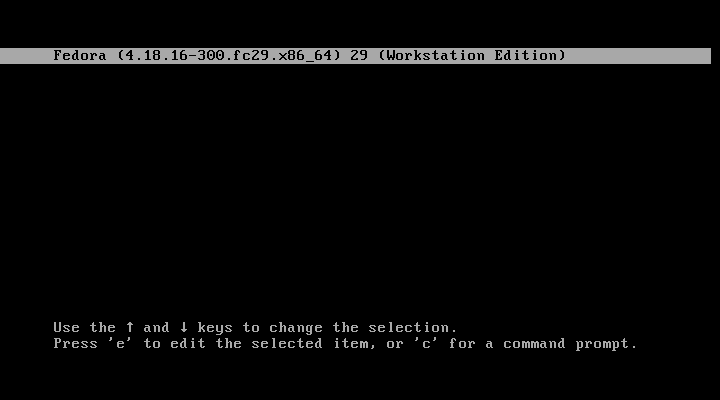
Después de presionar E en su teclado, aparecerá la siguiente pantalla.
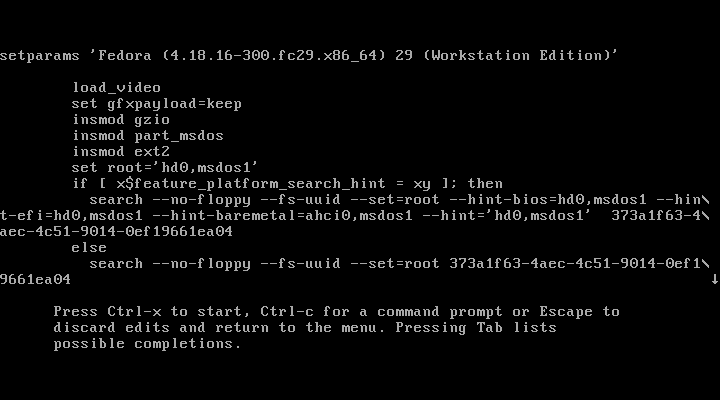
Utilice las teclas de flecha de su teclado y vaya a la línea linux como se muestra.

Después de encontrar la línea linux, elimine rhgb quiet y reemplácela con lo siguiente.
rd.break enforcing=0

Una vez que haya terminado de editar la línea, presione Ctrl-x para guardar e iniciar el sistema.
Nota: Al agregar enforcing=0, se evita realizar un reetiquetado SELinux de todo el sistema. Una vez que se reinicie el sistema, restaure el contexto SELinux apropiado para el archivo /etc/shadow como se explica a continuación en este artículo.
Montando el sistema de archivos Fedora
Una vez que el sistema se inició en modo de emergencia, debe volver a montar el disco duro con permiso de lectura y escritura usando el siguiente comando en la terminal.
mount -o remount,rw /sysroot
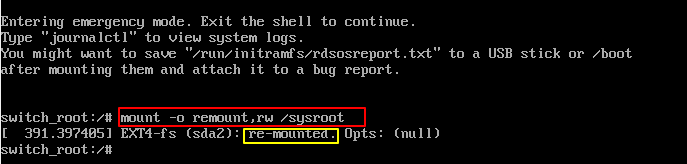
Establecer contraseña de root olvidada en Fedora
Ahora ejecute el siguiente comando chroot para acceder al sistema Fedora.
chroot /sysroot
Ahora puede restablecer la contraseña del usuario raíz de Fedora perdida o olvidada usando el comando passwd como se muestra.
passwd
Ingrese la nueva contraseña de usuario root dos veces cuando se le solicite. Si tiene éxito, debería recibir un mensaje que indique que todos los tokens de autenticación se actualizaron correctamente como se muestra.
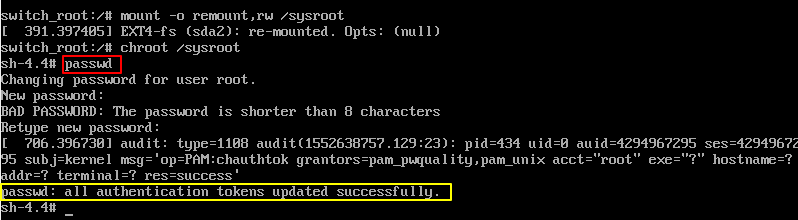
Escriba exit dos veces para reiniciar el sistema.
Establecer el contexto SELinux en el archivo Shadow
Inicie sesión como usuario root y escriba el siguiente comando para restaurar la etiqueta SELinux en el archivo /etc/shadow.
restorecon -v /etc/shadow
Vuelva SELinux al modo forzado.
setenforce 1
¡Eso es todo! Si tiene algún problema al restablecer la contraseña de usuario raíz de Fedora olvidada o perdida, pregunte en la sección de comentarios a continuación.